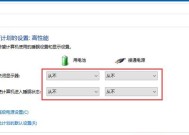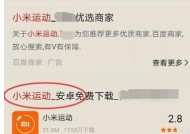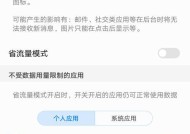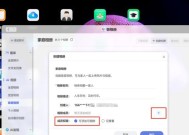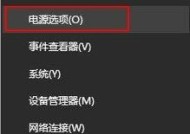如何恢复路由器到出厂设置(两种简单的方法帮您轻松搞定)
- 电脑维修
- 2024-10-14
- 34
- 更新:2024-10-04 14:56:49
现如今,路由器已成为我们生活中必不可少的设备之一。然而,有时候我们可能需要将路由器恢复到出厂设置,以解决一些网络问题或者重新配置路由器。本文将介绍两种简单的方法来帮助您轻松搞定路由器的恢复出厂设置。

1.确认路由器型号和版本
在开始恢复路由器之前,首先要确认路由器的型号和版本。这通常可以在路由器的背面或底部找到。这是非常重要的,因为不同的型号和版本可能有不同的恢复出厂设置方法。
2.方法使用路由器后面的恢复按钮
大多数路由器都配备了一个恢复按钮,可以用来将路由器恢复到出厂设置。确保路由器已经开启并且连接正常。使用一个尖锐的物体(如牙签或图钉)按住恢复按钮约10秒钟,直到所有的指示灯都闪烁。
3.方法一的注意事项
在使用方法一进行恢复出厂设置时,需要注意以下几点:恢复按钮可能位于路由器的背面或底部,具体位置可能因不同型号和版本而异;在按住恢复按钮时,不要太用力以免损坏路由器;在按下恢复按钮后,路由器会重新启动并恢复到出厂设置。
4.方法通过路由器管理界面进行恢复
除了使用恢复按钮,还可以通过路由器的管理界面进行恢复出厂设置。打开您的浏览器,并在地址栏中输入路由器的IP地址。输入正确的用户名和密码登录到路由器的管理界面。
5.寻找“恢复出厂设置”选项
在路由器的管理界面中,寻找一个名为“恢复出厂设置”或类似名称的选项。这通常可以在“设置”或“高级设置”等标签下找到。点击这个选项后,系统可能会要求您确认恢复操作,确认后,路由器将重新启动并恢复到出厂设置。
6.方法二的注意事项
在使用方法二进行恢复出厂设置时,需要注意以下几点:确保您已经记住了正确的登录用户名和密码;操作路由器管理界面时,请谨慎操作,以免误操作导致其他问题;在确认进行恢复操作前,请确保您备份了重要的设置和数据。
7.恢复出厂设置后的配置
恢复出厂设置后,您需要重新配置路由器的网络设置、WiFi设置和其他相关设置。这可能包括连接互联网、设置WiFi密码、更改管理密码等。请根据您的需要进行相应的配置。
8.恢复出厂设置可能带来的风险
需要注意的是,恢复路由器到出厂设置将删除所有的设置和配置,包括您的网络名称和密码等信息。在进行恢复操作之前,请确保您备份了重要的数据和设置。
9.遇到问题时寻求帮助
如果您在恢复路由器到出厂设置的过程中遇到任何问题或困惑,建议您查阅路由器的用户手册或咨询路由器厂商的技术支持。他们将能够提供更详细和准确的指导。
10.小结
通过本文介绍的两种方法,您可以轻松地将路由器恢复到出厂设置。使用恢复按钮是最简单和常见的方法,而通过路由器管理界面进行恢复则需要一些额外的步骤和注意事项。无论您选择哪种方法,都要记得在恢复之前备份重要的数据和设置。
11.建议备份重要设置和数据
恢复路由器到出厂设置是一项风险较高的操作,在进行操作之前,建议您备份重要的设置和数据。这可以帮助您在恢复后快速恢复原先的配置和网络设置。
12.注意保护个人隐私
在将路由器恢复到出厂设置时,务必注意保护个人隐私。确保您的网络名称和密码等信息不会被他人获取,并及时修改这些信息以增强网络的安全性。
13.路由器常见问题解答
在进行恢复出厂设置之前,您可能会遇到一些常见的问题,例如忘记了登录密码、无法访问管理界面等。这些问题的解决方法通常可以在路由器的用户手册或官方网站上找到。
14.路由器维护和更新
恢复出厂设置只是维护和管理路由器的一部分。为了保持良好的网络连接和安全性,建议您定期更新路由器固件,并遵循其他维护和安全措施。
15.结束语
恢复路由器到出厂设置可能是解决网络问题或重新配置路由器的有效方法。通过本文介绍的两种简单方法,您可以轻松地完成这个操作。请根据您的具体情况选择适合您的方法,并在操作之前备份重要的数据和设置。如有需要,随时向路由器厂商或技术支持寻求帮助。
如何恢复路由器出厂设置
恢复路由器出厂设置是解决一些网络问题的常见方法之一,本文将介绍两种常用的方法来实现路由器出厂设置,以帮助用户快速解决网络问题。
1.为何需要恢复路由器出厂设置
路由器在长时间使用后可能会出现一些问题,例如无法连接到互联网、速度变慢等,此时恢复路由器出厂设置可以清除所有设置并还原到初始状态,帮助解决这些问题。
2.方法使用物理按钮恢复
物理按钮恢复是一种简单且常见的方法,大多数路由器都配备了一个恢复按钮。用户只需长按该按钮约10秒钟,直到路由器指示灯闪烁即可完成恢复。
3.方法一的详细步骤
a)查找路由器背面或底部的恢复按钮。
b)使用针或其他尖锐物品长按该按钮,持续约10秒钟。
c)在持续按下按钮时,观察路由器的指示灯是否开始闪烁。
d)释放按钮后,等待路由器重新启动,恢复出厂设置完成。
4.方法通过管理界面恢复
如果用户无法找到路由器的物理恢复按钮,可以通过管理界面进行恢复。此方法需要用户连接到路由器并登录管理界面。
5.方法二的详细步骤
a)打开计算机上的浏览器,并输入默认网关地址(通常为192.168.0.1或192.168.1.1)。
b)输入管理员用户名和密码以登录路由器管理界面。
c)在管理界面中找到“恢复出厂设置”或类似选项。
d)点击该选项,并确认执行恢复操作。
e)等待路由器重新启动,恢复出厂设置完成。
6.注意事项:备份重要数据
在恢复路由器出厂设置之前,建议用户备份重要的网络设置和配置文件,以防止数据丢失。
7.注意事项:检查网络连接
在进行路由器出厂设置之后,用户需要重新设置网络连接并确保路由器连接到互联网。
8.路由器出厂设置的优势
恢复路由器出厂设置可以消除一些隐含的问题,并帮助用户获得更稳定和高效的网络连接。
9.路由器出厂设置的风险
恢复路由器出厂设置将清除所有个性化设置,包括Wi-Fi名称和密码等,用户需要重新设置这些信息。
10.找回路由器默认设置
如果用户在恢复出厂设置后忘记了默认管理员用户名和密码,可以查阅路由器的用户手册或在互联网上搜索默认登录信息。
11.解决网络问题的其他方法
路由器出厂设置是解决某些问题的有效方法,但在执行之前,用户可以尝试其他方法,例如重启路由器、更新固件等。
12.遇到问题怎么办
如果用户在恢复路由器出厂设置过程中遇到任何问题,建议参考路由器的用户手册或咨询技术支持。
13.路由器出厂设置的频率
对于普通用户来说,恢复路由器出厂设置并不需要经常执行,只有在遇到严重问题或需要重置路由器时才需要考虑使用该方法。
14.其他注意事项
在恢复路由器出厂设置之前,用户应该确保了解自己的网络配置,并备份所有重要的文件和设置。
15.
恢复路由器出厂设置是解决网络问题的常见方法之一。本文介绍了使用物理按钮和管理界面两种方法来恢复路由器出厂设置,并提供了详细的步骤和注意事项。在执行此操作之前,建议用户备份重要数据并谨慎操作。还提醒用户可以尝试其他方法解决网络问题,并在遇到问题时咨询技术支持。